Du er blevet gjort til stedfortræder, som skal administrere opkald på vegne af en person, hvis navn er på den besked, du har modtaget. Skype for Business opretter automatisk en gruppe på din kontaktliste. Du kan være tildelt til at modtage opkald på vegne af eller i tilgift til den person, der tildelte dig rollen som stedfortræder.
Hvis du ikke længere skal være stedfortræder, skal du kontakte den person, som tildelte dig rollen og bede om at blive fjernet fra stedfortræderlisten. Kun stedfortrædere, som dit supportteam har aktiveret til Skype for Business, kan foretage og besvare opkald på vegne af andre.
Besvare et opkald som stedfortræder
-
Beskeden om indgående opkald viser, at opkaldet er til den person, som du er udpeget som stedfortræder for.
-
Du kan besvare opkaldet ved at klikke et sted i beskeden.
-
Du kan viderestille opkaldet ved at vælge Indstillinger og derefter vælge en af mulighederne:
-
Sende opkaldet til Telefonsvarer for den person, som udpegede dig som stedfortræder.
-
Viderestille til et af dine egne udgivne numre, f.eks. mobiltelefon eller privat.
-
Vælg Svar via chat for at starte en chatsamtale med den, der ringer.
-
Vælg Angiv til Vil ikke forstyrres for at viderestille opkaldet og undgå at modtage flere opkald.
-
Foretage et opkald som stedfortræder
-
I hovedvinduet Skype for Business skal du holde musen over billedet af den person, du vil ringe til.
-
Vælg rullepilen ved siden af knappen Ring op.
-
På rullelisten vises mulighederne for at foretage opkaldet for dig selv eller for den person, som du udpegede som stedfortræder. Eksempel:
-
Til mig selv
-
Til Sean Chai
-
-
Hold musen over navnet (f.eks. Sean Chai), og klik på det nummer, du vil ringe til, eller vælg Nyt nummer for at angive et nyt nummer.
Tilføj en stedfortræder
-
På fanen Kontakter kan du søge efter den kontakt, du vil tilføje som stedfortræder.
-
Højreklik på kontakten for at vise de tilgængelige kontaktindstillinger. (Eller klik på personens billede for at vise kontaktkortet.)
-
Vælg ikonet Grupper (

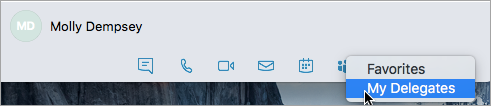
Indstil opkald til en stedfortræder
-
På menulinjen skal du vælge Skype for Business > Præferencer.
-
I præferencevinduet skal du vælge Opkald (

-
Vælg Slå viderestilling af opkald til.
-
Vælg enten Viderestil mine opkald til eller Samtidig ringning, og vælg så Mine stedfortrædere.
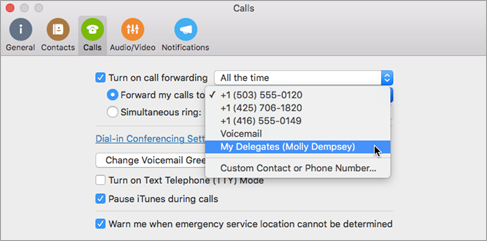
Fjern en stedfortræder
-
På fanen Kontakter, skal du vælge Mine stedfortrædere.
-
Højreklik på kontakten for at vise de tilgængelige kontaktindstillinger. (Eller klik på personens billede for at vise kontaktkortet.)
-
Vælg ikonet Grupper (


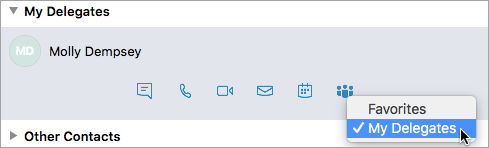
Foretage et opkald som stedfortræder
-
På fanen Kontakter skal du søge efter og vælge den kontakt, du vil ringe til.
-
På menulinjen skal du vælge Kontakter > Start opkald > Skype-opkald > Ring på vegne af. (Eller start opkaldet fra kontaktkortet.)
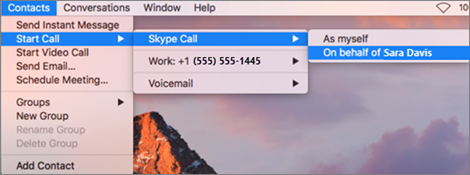
Bemærk!: Din organisation skal have aktiveret stedfortrædelse. Hvis du ikke kan bruge denne funktion, skal du kontakte din administrator eller dit tekniske supportteam.










